- 1火影忍者手游团子物语活动内容奖励_火影忍者手游团子物语活动...
- 2红米note11Pro+对比红米K40哪款更值得入手
- 3《黑暗之魂》视频攻略--全流程收集第六期(月光蝶、狼等)
- 4梦幻模拟战光征服者之殇召唤活动详情_梦幻模拟战光征服者之殇...
- 5脑洞大师第89关通关攻略_脑洞大师第89关如何过
- 6华为畅享7与魅蓝note5哪一个好?魅蓝note5与畅享7...
- 7玄元剑仙魂戒技巧怎样打开_玄元剑仙魂戒技巧解锁条件
- 8崩坏3华为3.7新版本礼包兑换码在什么地方领_崩坏3华为3...
- 9iPhone6Plus启动密码如何设置使用?
- 10华为、小米、OPPO手机微信聊天记录删除后免ROOT恢复指...
- 11iPhone 8多少资金?跟我学信用卡分期买iPhone8...
- 12努比亚Z9评测_手机技巧
如果手机要想支持卡刷的的,首先必须给手机里安装一个recovery,今天就针对咱们的华为c8812手机来说说如何给这款手机来刷入recovery吧,今天刷的这个recovery是中文版的,刷入的方法也是相对比较简单的,此recovery支持离线充电,此recovery支持USB模式同时连接内置卡和SD卡到电脑,此recovery新增加个人加入的自动化刷机。
一:准备工作:
1:手机用usb数据线正常的连接电脑,因为要在电脑上进行操作,所以手机必须能正常的连接电脑,如果不能正常的连接的话,检查一下电脑上有没有安装usb驱动,如果没有安装的话,点击这里下载安装
2:下载recovery数据包,点击这里下载,把这个包下载到电脑里就可以了,不需要下载在手机里
3:下载第三方rom卡刷包,点击这里下载
二:刷入recovery的方法:
1:手机拔掉数据线,然后手机先完全的关机
2:手机按音量下键+开机键不放,6秒后进入fastboot模式[停留在华为界面]

3:将手机通过USB线连接到电脑
4:把上面下载下来的recovery工具我进行解压,然后找到解压出来的exe格式的文件,直接在电脑上双击运行的,然后按提示完成就可以了,手机要做的就是用数据线连接好电脑就行了
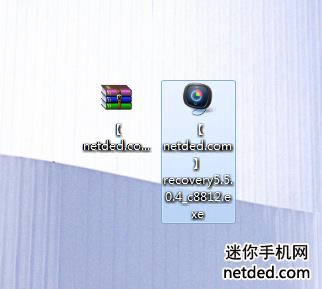

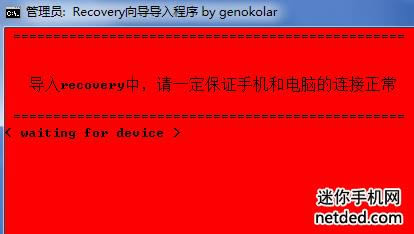
5:继续进行下一步就会刷入recovery,然后会重启
6:进入recovery的方法:按住音量上+开机键开机,并按住两键不放,直到进入新recovery

注意:recovery中,音量上键--向上移动,音量下键/菜单键--向下移动,电源键/小房子键--确认,返回键--返回上一级菜单
三:刷机教程:
1:将下载下来的 zip 格式的刷机包不要解压,直接放到手机的sd卡的根目录下
2:然后手机先关机,接着在关机状态下一直按住音量向上键+电源键开机,不要松开,直到进入recovery模式

3:在recovery中,音量上下键/菜单、主页键上下移动,电源键/搜索键为确认,返回键为返回上一级菜单。
4:在recovery主界面按音量键选择“清空所有数据”恢复一下出厂,按电源键确认后选择“是”,在recovery主界面按音量键然后选择“清空缓存数据”,按电源键确认后选择“是”,也就是大家常说的双清(双wipe)


上面是清空缓存,清空数据也是同样的操作,不上图了
5:回到recovery主界面按音量键选择“从SD卡选择刷机包”,然后按电源键确认,接着再按音量键选“从SD卡选择ZIP文件”,再找到刚才放到sd卡根目录下的zip格式的刷机包后按电源键进行确认


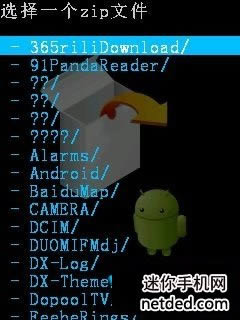

6:确认后,就开始刷机了....,稍等1分钟左右,完成

7:刷完后,返回首菜单,选择“立即重启系统”重启手机
8:然后就耐心等待一会,第一次启动会比较慢的。
推荐资讯 总人气榜
最新教程 本月人气
- 1蒙速办如何申报孩子的健康码 蒙速办申报孩子的健康码方法
- 2蒙速办如何办理健康卡 健康卡申请使用图文详细教程方法
- 3蒙速办如何办理健康码 蒙速办办理健康码方法
- 4魅蓝note如何才能打开4g网络_手机技巧
- 5魅蓝Note2支持otg吗?_手机技巧
- 6魅蓝Note 2 Home键失灵如何办_手机技巧
- 7nubia新旗舰Z9公布会图文直播 nubia Z9公布会...
- 8nubia z7如何买?_手机技巧
- 9nubia Z11 Max续航好不好_手机技巧
- 10LG L3 recovery卡刷rom 刷机图文教程
- 11LG Optimus L7 P700 recovery卡刷...
- 12HTC EVO Design Recovery卡刷rom刷...
- 1HTC G7刷机前置条件_手机技巧
- 21加手机X刷机失败如何办?_手机技巧
- 3oppo r7刷机会删除我的个人资料吗?_手机技巧
- 4360手机n4刷机会使保修失效吗?_手机技巧
- 5OPPO Find 5刷机指南_安卓教程
- 6华为D2 Recovery卡刷ROM 刷机图文教程
- 7中兴 努比亚 Z5 recovery卡刷rom 刷机图文教...
- 8HTC X515d recovery卡刷rom 刷机图文教...
- 9长虹 V10 recovery卡刷rom 刷机图文教程
- 10华为 U9500E recovery卡刷rom 刷机图文...
- 11三星N7005 recovery卡刷rom 刷机图文教程
- 12纽曼NX recovery卡刷rom 刷机图文教程

